Win8系统打开IE浏览器提示“服务器正在运行中”怎样处理?
Windows 8是美国微软开发的新一代操作系统,Windows 8共有4个发行版本,分别面向不同用户和设备。于2012年10月26日发布。微软在Windows 8操作系统上对界面做了相当大的调整。取消了经典主题以及Windows 7和Vista的Aero效果,加入了ModernUI,和Windows传统界面并存。同时Windows徽标大幅简化,以反映新的Modern UI风格。前身旗形标志转化成梯形。
在这发达的网络时代,尽管有各种各样的浏览器,但还是有许多人喜欢用系统自带的IE浏览器。最近有喜欢用IE浏览器的Win8系统用户反映,启动IE浏览器的时候总是会出现提示“服务器正在运行中”,用户不知道该怎么解决,为此苦恼着。下面,针对这一问题,我们就一起往下看看Win8系统启动IE浏览器提示“服务器正在运行中”的解决办法。
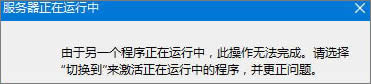
方法步骤
1、按下键盘上的快捷键Win+R键,打开运行窗口;
2、在运行窗口中输入Services.msc回车,打开服务列表窗口;
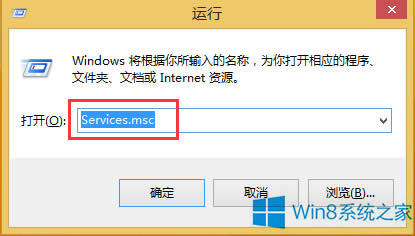
3、在服务列表中找到Background Intelligent Transfer Service,双击它;
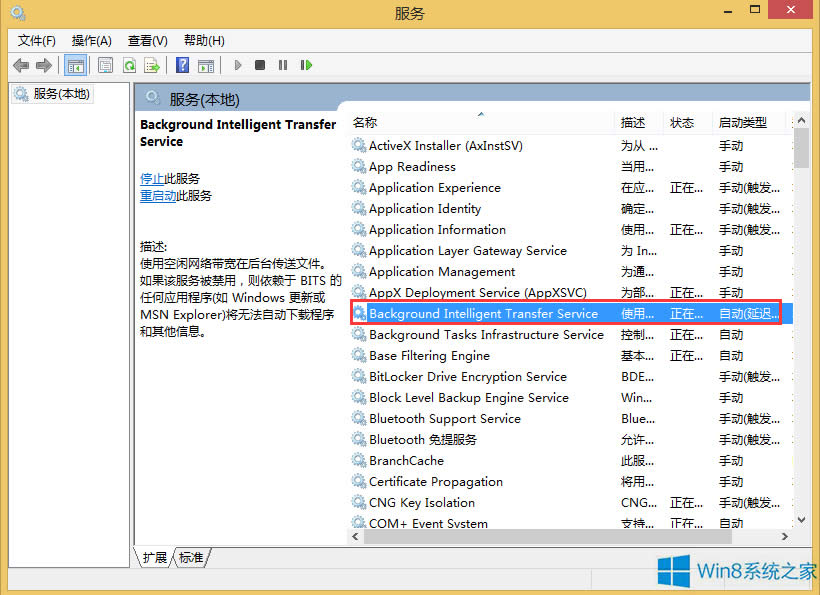
4、在弹出的窗口中点击“停止”按钮;
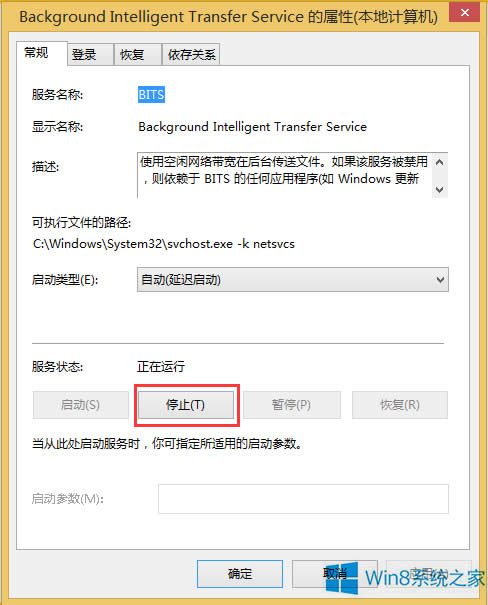
5、注意,该服务是后台智能传输服务,我们只需要停止它即可,而不要将其禁止;

6、现在,再去打开IE浏览器,就发现已经正常了;
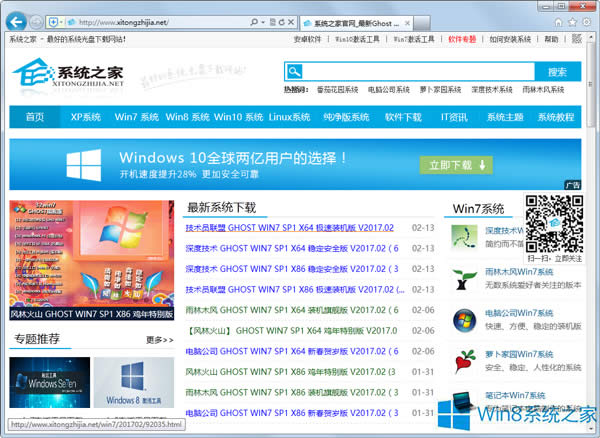
以上就是Win8系统启动IE浏览器提示“服务器正在运行中”的解决办法,按照以上步骤操作后,IE浏览器就可正常使用了。
Windows 8是对云计算、智能移动设备、自然人机交互等新技术新概念的全面融合,也是“三屏一云”战略的一个重要环节。Windows 8提供了一个跨越电脑、笔记本电脑、平板电脑和智能手机的统一平台。
……